TD-4750TNWBR
FAQ & Fehlerbehebung |
Wie kann ich die Funktion „Freistellen/Drucken“ verwenden? (So drucken Sie mehrere Barcodes aus einer PDF-Datei separat) (nur für Windows)
Um diese Funktion zu verwenden, laden Sie „ Druckertreiber für P-touch Editor “ aus dem Abschnitt [ Downloads ] dieser Website herunter und installieren Sie es.
Sie können einen oder mehrere Barcodes aus einer PDF-Datei im A4- oder Letter-Format drucken.
Die Funktion „Freistellen drucken“ erkennt die von Ihnen angegebenen Barcodes automatisch und schneidet sie einzeln zu und druckt sie aus.
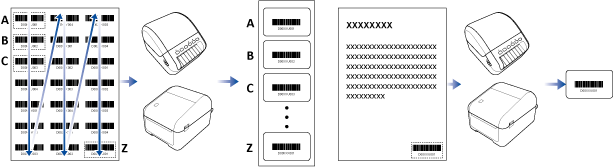
- Die Funktion „Freistellen“ ist nur verfügbar, wenn Sie über den Windows-Druckertreiber drucken, und kann nicht mit dem P-touch-Editor ausgeführt werden.
-
Die Genauigkeit der Freistellungsfunktion hängt von der Umgebung des Benutzers, dem Druckmaterial und dem Etiketteninhalt ab.
Es wird empfohlen, klare schwarz-weiße Barcodes zu verwenden.
Einige Etiketten werden möglicherweise nicht richtig gedruckt oder unterscheiden sich von den Originaldaten, wenn die Bedingungen nicht optimal sind. - Verwenden Sie Acrobat® Reader DC oder höher, um eine PDF-Datei zu drucken.
> so verwenden Sie die Funktion „Drucken zuschneiden“
> Bedingungen für die Verwendung der Funktion „Freistellen/Drucken“
So verwenden Sie die Funktion „Druck zuschneiden“
- Öffnen Sie die PDF-Datei des Barcodedokuments, die Sie drucken möchten, und klicken Sie auf [Drucken].
- Wählen Sie Ihren Drucker im Dialogfeld [Drucken] aus.
- Wählen Sie im Abschnitt [Seitengröße und -Handhabung] die Option [Originalgröße] aus.
- Wählen Sie unter [Ausrichtung] die Option [Hochformat] aus.
- Klicken Sie Auf [Eigenschaften].
-
Klicken Sie auf der Registerkarte [ Grundeinstellungen ] auf [Freistellen und Drucken].
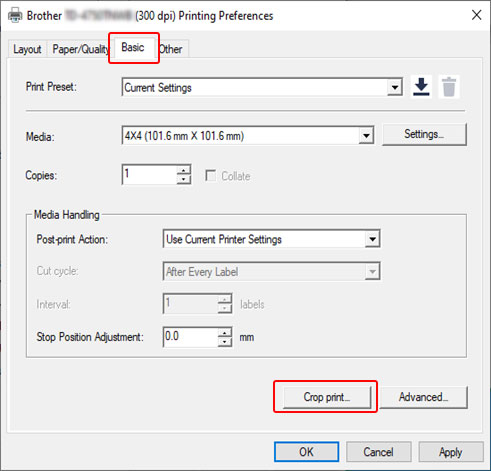
-
Aktivieren Sie das Kontrollkästchen [Individuelle Etiketten mit Barcodes automatisch drucken].
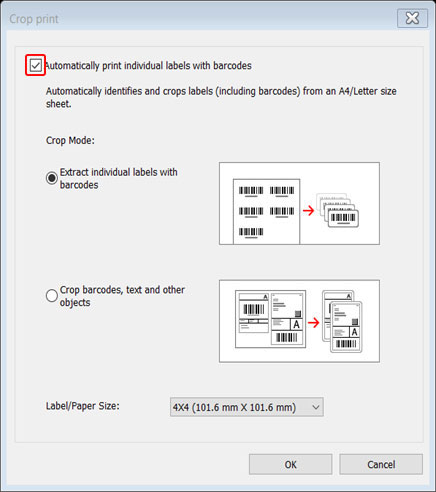
-
Wählen Sie den Modus [einzelne Etiketten mit Barcodes extrahieren] für Produktetiketten oder den Modus [Barcodes, Text und andere Objekte zuschneiden] für Versandetiketten aus.
-
Klicken Sie auf die Dropdown-Liste [Etikett/Papierformat], und wählen Sie dann Ihr Etikett oder Papierformat aus.
Wenn Sie [ Barcodes, Text und andere Objekte zuschneiden ] auswählen, wird nur Papier mit einer Breite von 102 mm (4") oder mehr aufgeführt.Wählen Sie die Etikettengröße aus, die der Originalgröße der Erntegutdaten am nächsten kommt. Wir empfehlen, eine Probe zu testen, bevor eine große Anzahl von Etiketten gedruckt wird.
- Klicken Sie auf [OK].
-
Klicken Sie im Dialogfeld [ Drucken ] auf die Schaltfläche [Drucken].
- Vergrößern oder verkleinern Sie das Barcode-Blatt nicht. Die Barcodes sind möglicherweise nicht richtig identifiziert.
-
Wenn Sie aus Acrobat Reader drucken,® nehmen Sie die folgenden Einstellungen im Dialogfeld [Drucken] vor.
- Deaktivieren Sie im Abschnitt [Seitengröße und -Handhabung] das Kontrollkästchen [Papierquelle nach PDF-Seitenformat auswählen].
- Aktivieren Sie unter [Ausrichtung] die Option [Hochformat].
Bedingungen für die Verwendung von Barcodes für die Zuschneidedruckfunktion
, die mit dem Zuschneidedruck kompatibel sind
Barcode-Spezifikation
| Eigenschaft | > Spezifikationen |
|---|---|
| Vertikale Breite | 5 mm (0,2") (Minimum) |
| Horizontale Breite | Der schmalste Balken: 0,5 mm (0,02") (Minimum) |
| Marge | 10-fache schmalste Strichbreite (Minimum) |
| Farbe | Schwarz |
| Hintergrundfarbe | Weiß |
| Zellenbreite (breitester Balken) | 0,5 mm (0,02") (Minimum) |
- Code 39/ Code 3 von 9
- ITF/ITF-14/Interleaved 2 aus 5
- GS1-128 (UCC/EAN-128)
- Codabar (Code 2 von 7, NW-7)
- CODE 93
- CODE 128
- UPC-A
- UPC-E
- JAN-8 (EAN-8)
- JAN-13 (EAN-13)
- QR-Code*
- DataMatrix/GS1 Datamatrix*
- PDF417*
- MaxiCode*
- * Verfügbar für Versandetiketten
Barcode-Dokument kompatibel mit Zuschnittsdruck
Stellen Sie sicher, dass das PDF-Dokument die folgenden Anforderungen erfüllt:
Barcode-Bedingungen für Produktetiketten
| Artikel | Zustand |
|---|---|
| Gesamte Barcode-Nummer | Zwischen 1-99 Barcodes |
| Barcode-Typ | Verwenden Sie nur Barcodes, die mit der Funktion „Freistellen“ kompatibel sind. |
| Barcode-Position | Stellen Sie sicher, dass die Barcodes nicht geneigt oder schräg sind. Sie müssen parallel zum oberen und unteren Rand jeder Seite sein. Stellen Sie sicher, dass Barcodes in der oberen linken Ecke beginnen und die Spalte hinunter verlaufen, bis sie oben in der nächsten Spalte rechts fortgeführt werden. |
Barcode-Layout für Produktetiketten
| Richtiges Barcode-Layout | Falsches Barcode-Layout |
|---|---|
Barcodes beginnen in der oberen linken Ecke und verlaufen entlang der Spalte, bis sie oben in der nächsten Spalte rechts fortgeführt werden.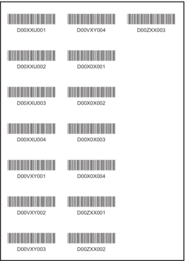 |
Nicht identifiziert (nicht am oberen Rand ausgerichtet) 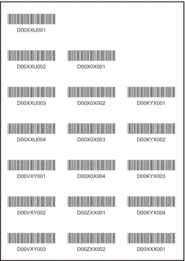 |
Barcode-Bedingungen für Versandetiketten
| Artikel | Zustand |
|---|---|
| Gesamte Barcode-Nummer | Zwischen 1-9 Barcodes |
| Barcode-Typ | Verwenden Sie nur Barcodes, die mit der Funktion „Freistellen“ kompatibel sind. |
| Barcode-Position | Stellen Sie sicher, dass die Barcodes gerade sind. |
Barcode-Layout für Versandetiketten
wird zugeschnitten, wenn eine der folgenden Bedingungen erfüllt ist:
- Das Label ist von Linealen umgeben.
- Das Label enthält horizontale Linien, die über die gesamte Breite des Labels hinausgehen.
- Das Etikett enthält vertikale Linien, die über die gesamte Höhe des Etiketts hinausgehen.
| Richtiges Barcode-Layout |
|---|
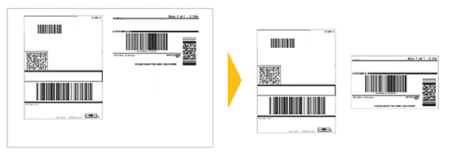 |
